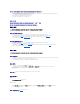Users Guide
스피커에서 아무 소리도 나지 않는 경우
스피커 케이블 연결 검사 — 스피커와 함께 제공된 설치 도표에서 설명한 대로 스피커가 연결되어 있는지 확인하십시오. 사운드 카드를 구입했으면 스피커가 카드에 연결되었는지 확인
하십시오.
서브우퍼와 스피터의 전원이 켜져 있는지 확인 — 스피커와 함께 제공된 설치 도표를 참조하십시오. 스피커에 볼륨 제어가 있으면 볼륨, 저음 또는 고음을 조절하여 소음을 제거하십시
오.
Windows 볼륨 제어부 조정 — 화면 우측 하단에 있는 스피커 아이콘을 클릭하거나 더블 클릭하십시오. 볼륨을 높이고 사운드가 음소거로 설정되지 않았는지 확인하십시오.
헤드폰 커넥터에서 헤드폰 분리 — 컴퓨터 전면 패널에 있는 헤드폰 커넥터에 헤드폰을 연결하면 스피커에서 나는 소리가 자동으로 비활성화됩니다.
전원 콘센트 검사 — 램프와 같은 다른 장치를 연결하여 전원 콘센트에 아무 이상이 없는지 검사하십시오.
발생 가능한 간섭 제거 — 근처에 있는 팬, 형광등, 할로겐 램프를 끄고 간섭을 일으켰는지 확인하십시오.
스피커 진단 프로그램 실행
사운드 드라이버 재설치 — 드라이버를 참조하십시오.
하드웨어 문제 해결사 실행 — 소프트웨어 및 하드웨어 문제 해결을 참조하십시오.
헤드폰에서 아무 소리도 나지 않는 경우
헤드폰 케이블 연결 검사 — 헤드폰 커넥터에 헤드폰 케이블이 올바르게 연결되어 있는지 확인하십시오(전면 모습 및 후면 모습 참조).
Windows 볼륨 제어 조정 — 화면 우측 하단에 있는 스피커 아이콘을 클릭하거나 더블 클릭하십시오. 볼륨을 높이고 사운드가 음소거로 설정되지 않았는지 확인하십시오.
비디오 및 모니터 문제
화면이 비어 있는 경우
화면이 흐려 읽기 어려운 경우
모니터 케이블 연결 검사 —
l 모니터 케이블이 정확한 그래픽 카드에 연결되어 있는지 확인하십시오(듀얼 그래픽 카드 구성의 경우).
l 선택사양의 DVI-VGA 어댑터를 사용하는 경우 어댑터가 그래픽 카드 및 모니터에 정확하게 연결되어 있는지 확인하십시오.
l 모니터 케이블이 컴퓨터의 설치 도표에서 설명한 대로 연결되어 있는지 확인하십시오.
l 모든 비디오 확장 케이블을 분리하고 모니터를 직접 컴퓨터에 연결하십시오.
l 컴퓨터와 모니터 전원 케이블을 바꿔 연결하여 모니터의 전원 케이블에 결함이 있는지 확인하십시오.
l 커넥터에 휘거나 부러진 핀이 있는지 검사하십시오(모니터 케이블 커넥터의 핀이 누락된 것은 정상임).
주의: 이 항목의 절차를 수행하기 전에 제품 정보 안내에 있는 안전 지침을 따르십시오.
주: MP3 및 다른 매체 플레이어의 볼륨 제어는 Windows 볼륨 설정을 덮어 쓸 수 있습니다. 매체 플레이어의 볼륨을 낮추거나 끄지 않았는지 항상 확인하십시오.
주의: 이 항목의 절차를 수행하기 전에 제품 정보 안내에 있는 안전 지침을 따르십시오.
주의사항: 컴퓨터에 PCI 그래픽 카드가 설치되어 제공된 경우 추가 그래픽 카드를 설치할 때 카드를 분리할 필요는 없으나 문제 해결 목적일 경우에는 카드를 분리해야 합니다. 카
드를 분리하는 경우에는 안전한 곳에 보관하십시오. 그래픽 카드에 관한 내용을 보려면 support.dell.com으로 가십시오.
주: 문제 해결 절차는 모니터의 설명서를 참조하십시오.